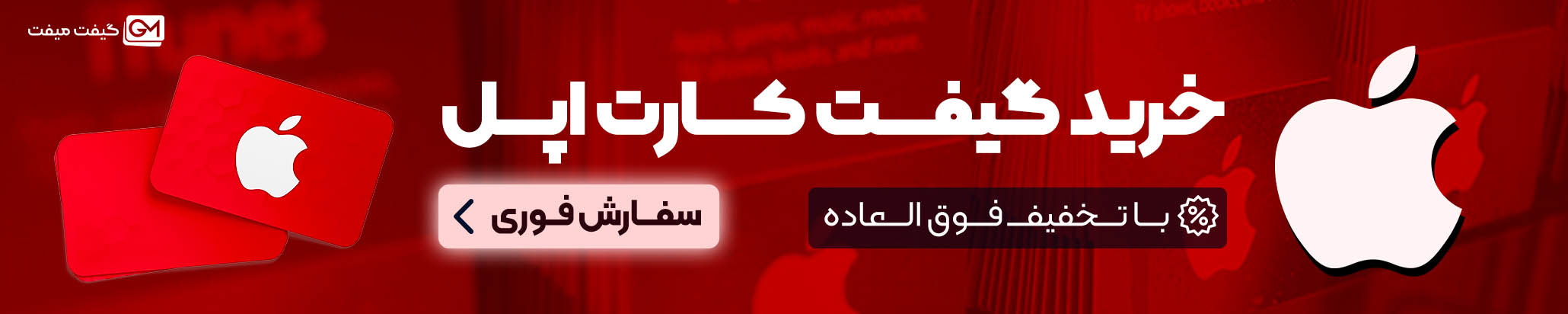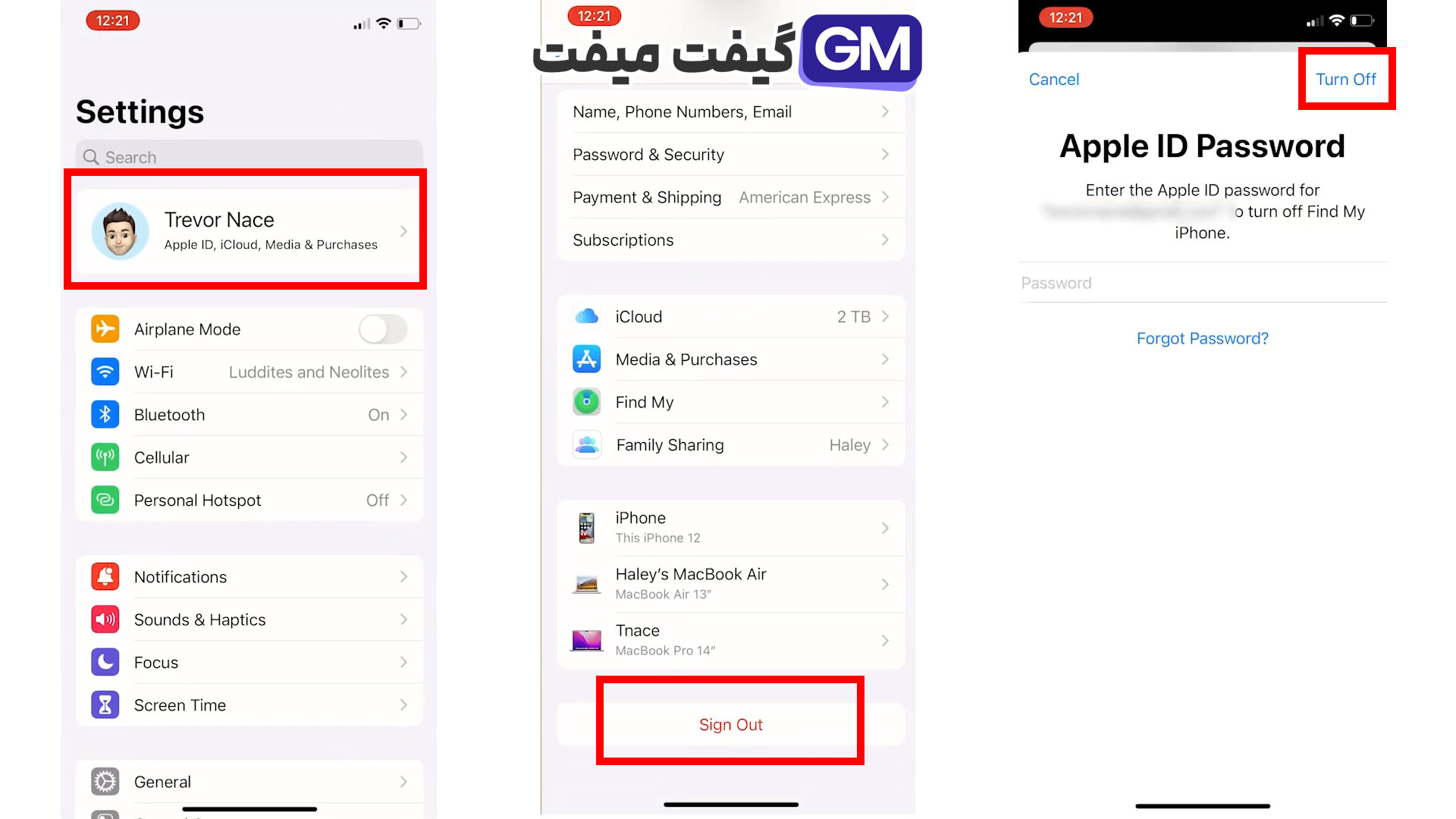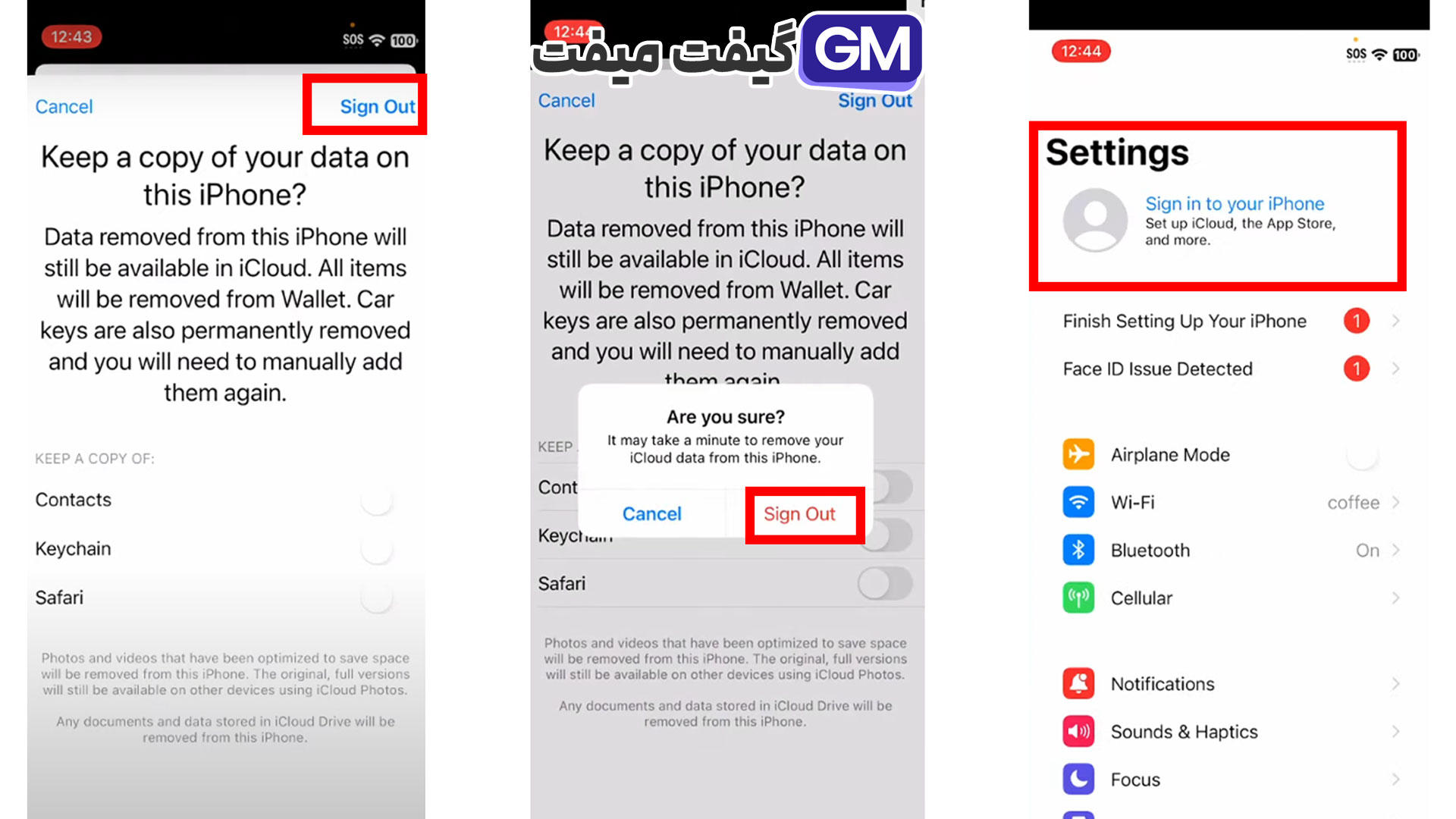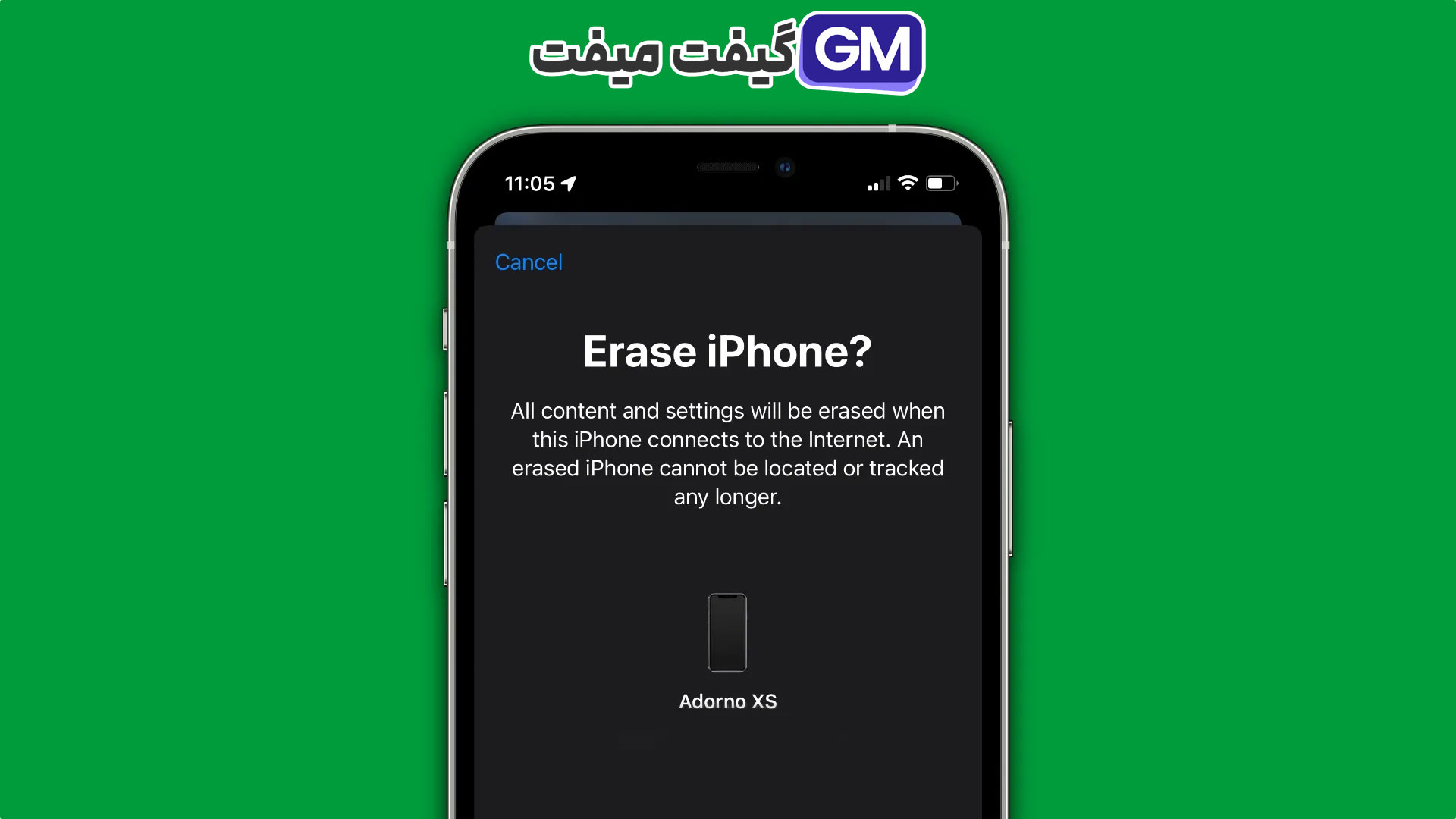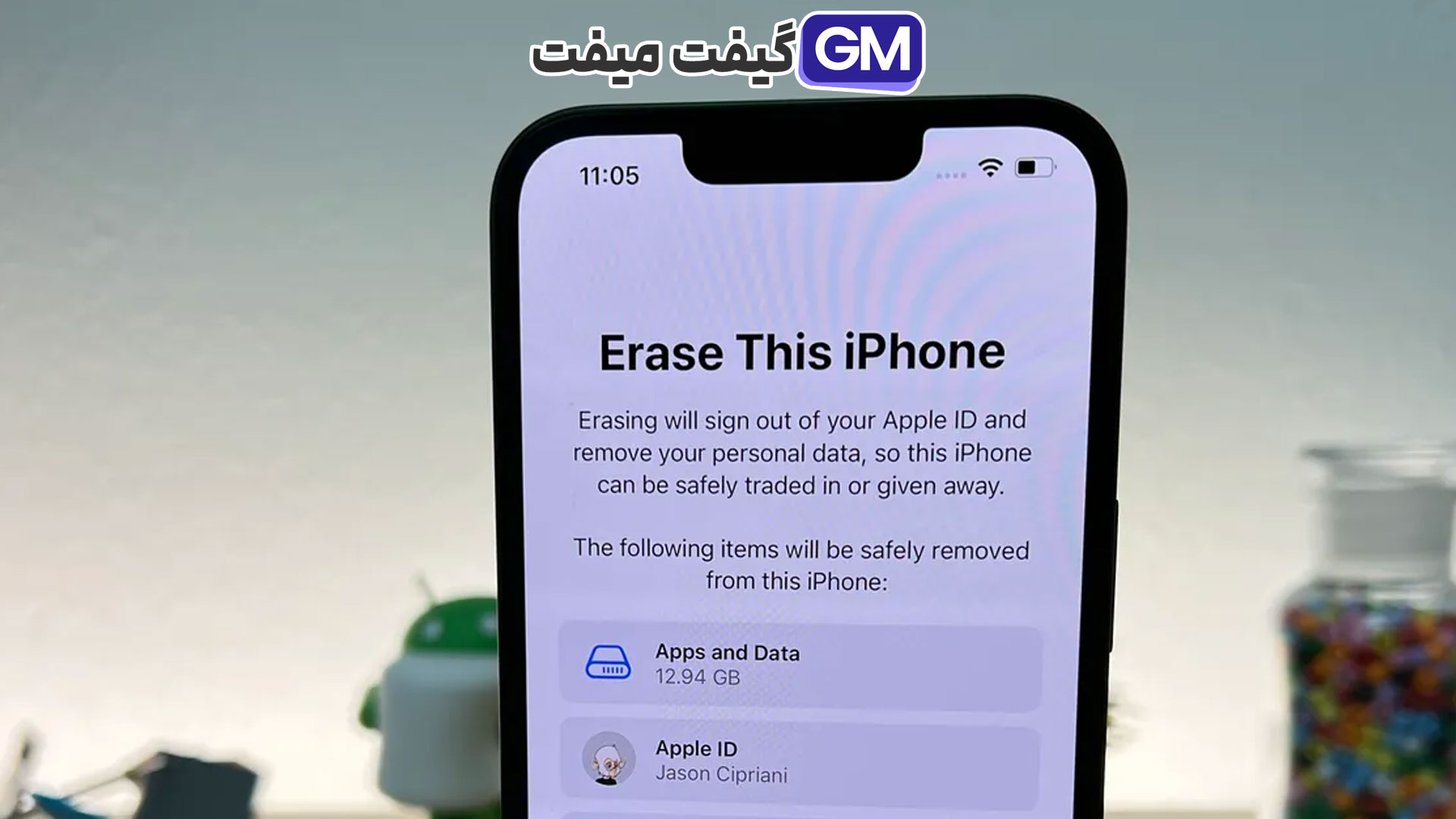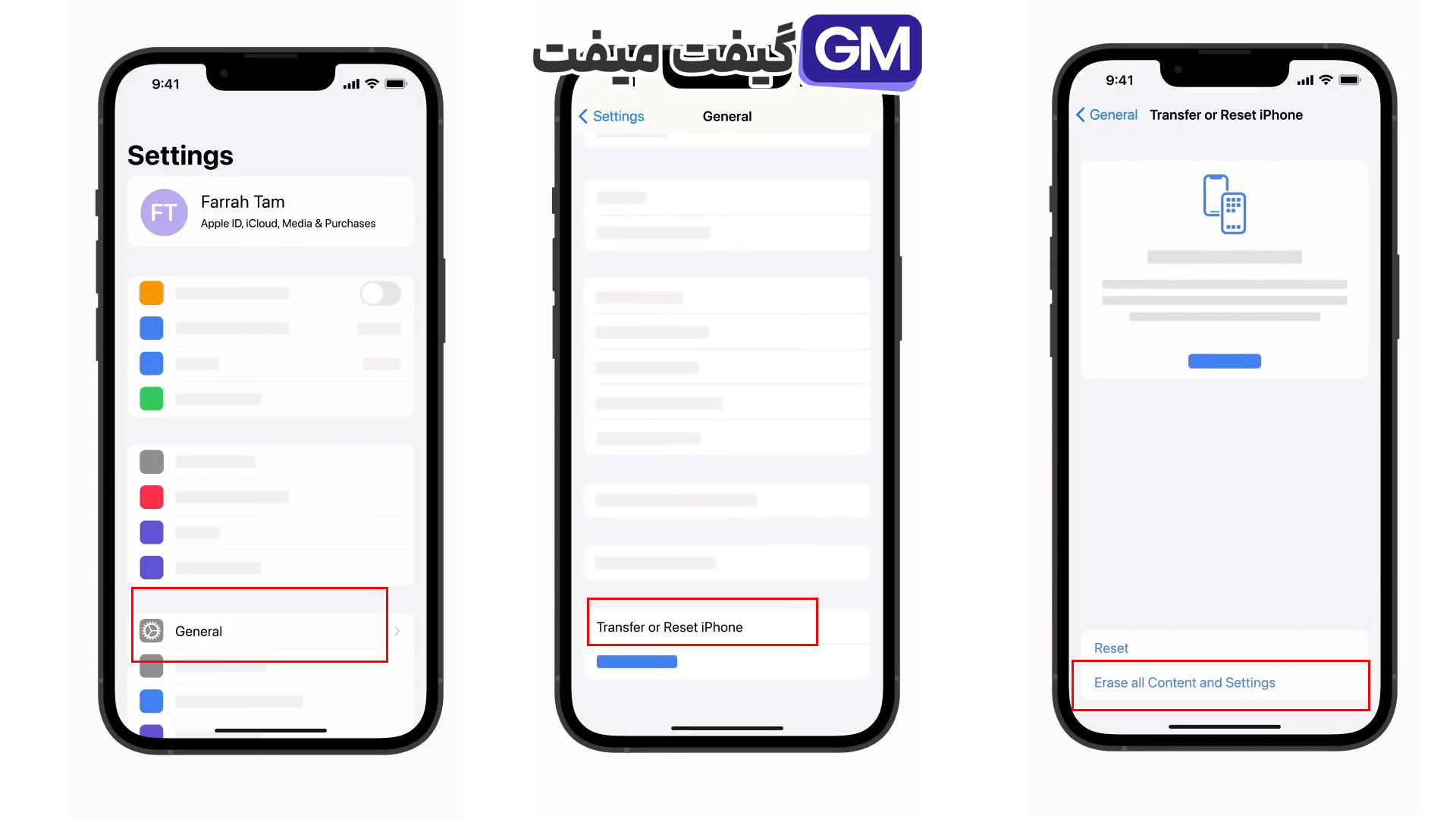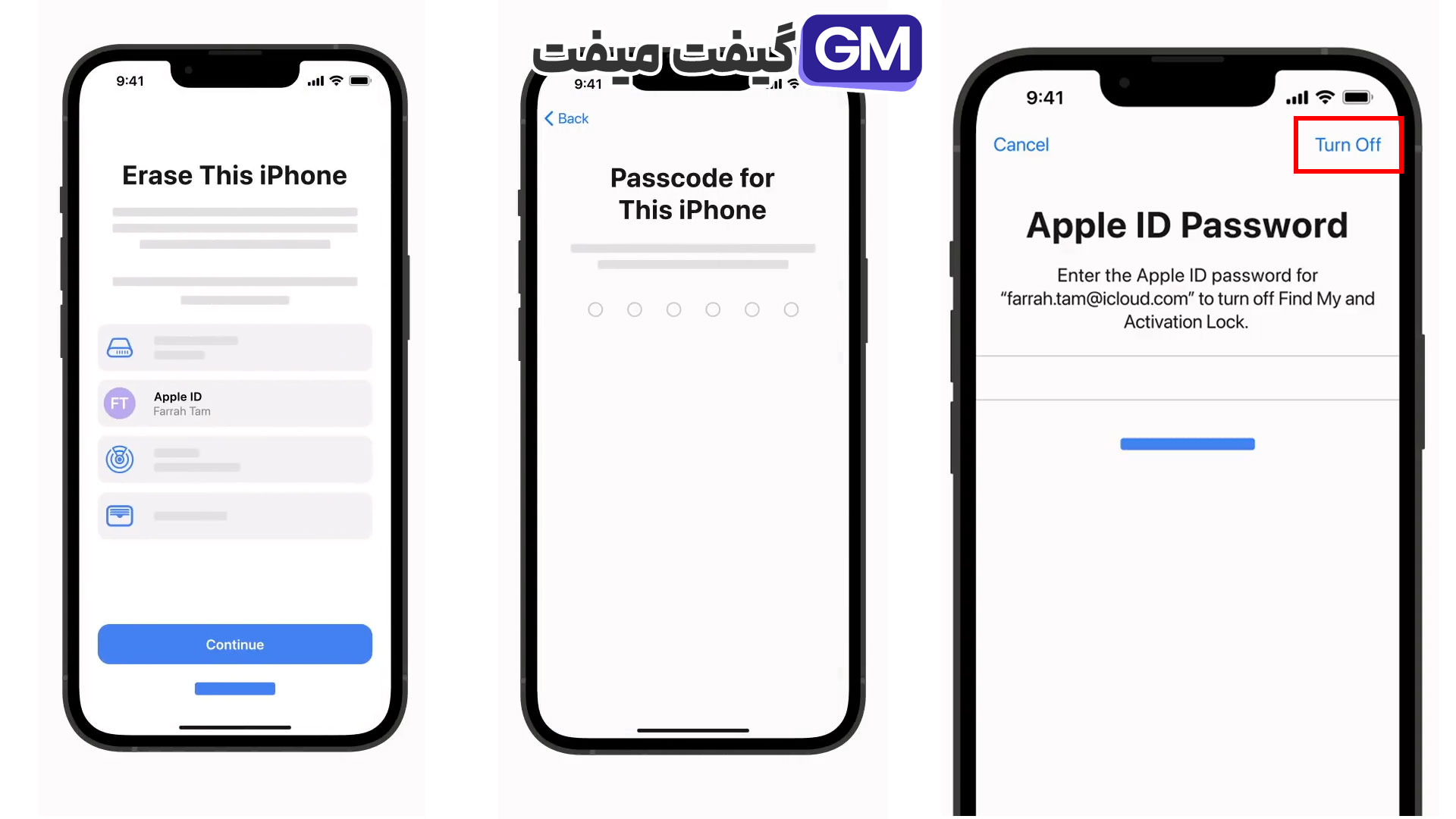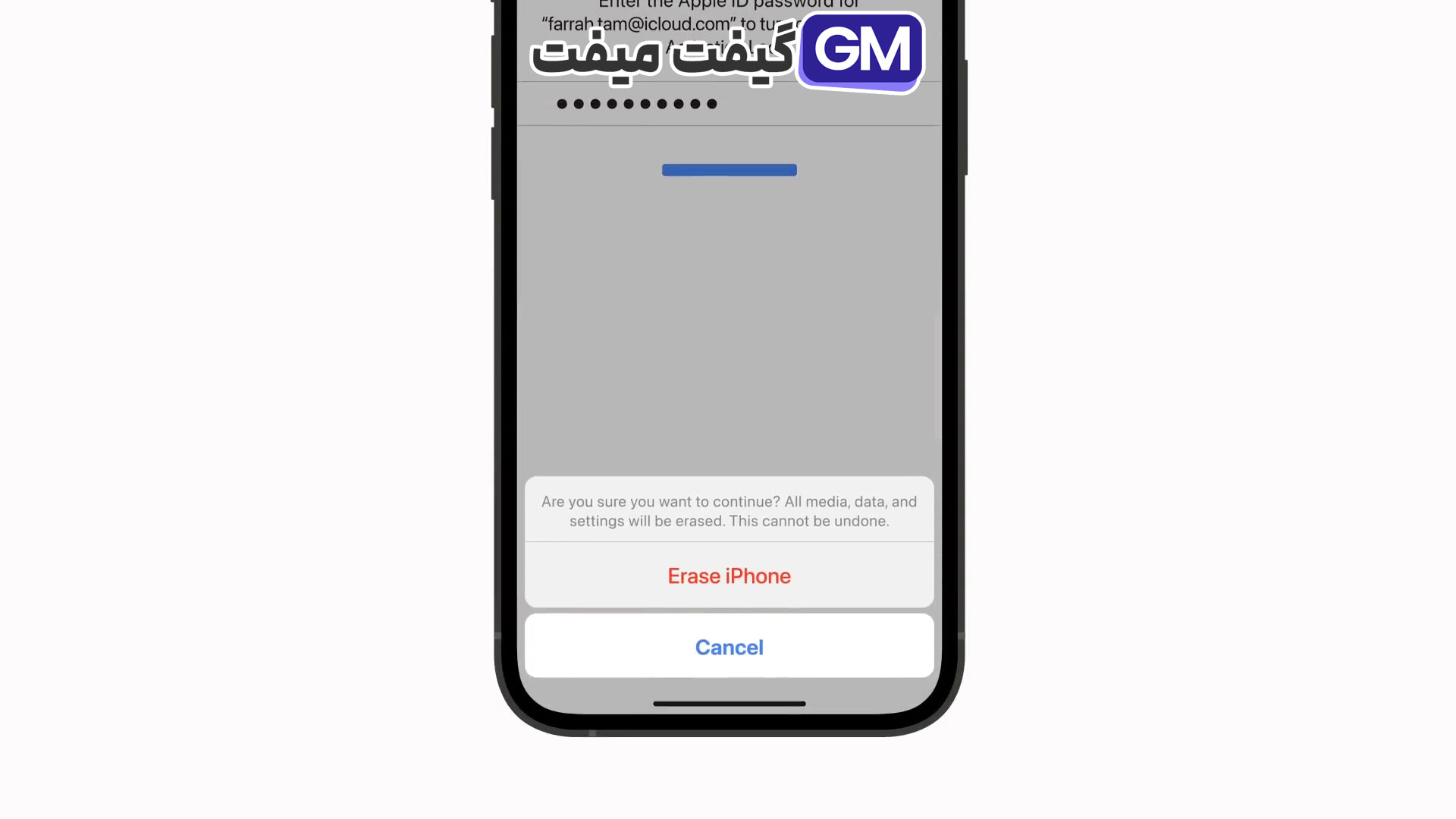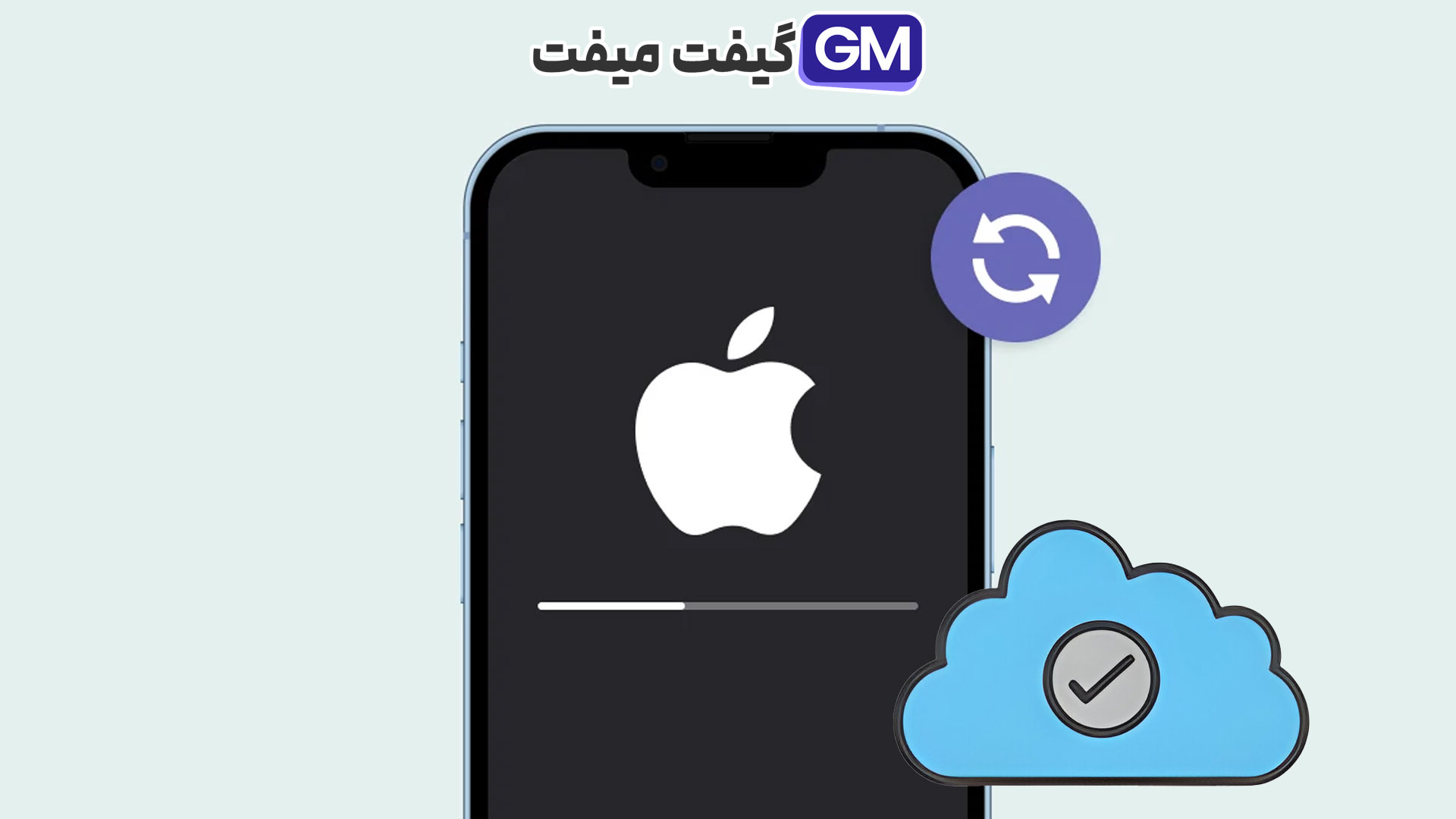ریست فکتوری آیفون به عنوان آخرین راه حل برای مشکلات نرم افزاری و باگهای این دستگاهها میباشد که با پاک شدن تمامی اطلاعات همراه است. فکتوری ریست آیفون با روشهای رایج مستلزم وارد کردن رمز اپل آیدی است با این حال روشهای نیز برای مواقعی که این رمز را فراموش کردهاید وجود دارد. در این مقاله به بررسی تمامی روشهای ریست فکتوری آیفون بدون رمز اپل آیدی میپردازیم.
خارج شدن از اپل ایدی قبل از ریست
برای خارج شدن از حساب اپل آیدی خود در آیفون، مراحل زیر را دنبال کنید:
1- ابتدا برنامه settings را باز کنید.
2- در بالای صفحه، روی نام خود و یا آیکون پروفایل اپل آیدی ضربه بزنید.
3- به پایین صفحه اسکرول کنید و گزینه Sign Out را انتخاب کنید.
4- سپس گزینه Turn Off را انتخاب کنید. ممکن است در این مرحله از شما خواسته شود رمز عبور اپل آیدی خود را وارد کنید.
5- در این مرحله از شما پرسیده میشود آیا دوست دارید اطلاعاتتان پس از خروج از اپل آیدی روی آیفون باقی بماند یا نه که طبق میل خود آنها را تنظیم کرده و Sign Out را بزنید.
6- مجدد Sign Out را بزنید.
7- با مشاهده پروفایل خالی و Sign in to Your Iphone یعنی از اپل آیدی iphone خود خارج شده اید و حال ویژگی Find My برای آیفون شما خاموش میباشد.
پس از خروج از اپل آیدی، تمام دادههای iCloud شما از دستگاه حذف خواهند شد. بنابراین، قبل از انجام این کار، از اطلاعات مهم خود نسخه پشتیبان تهیه کنید.
روشهای مختلف ریست فکتوری آیفون بدون اپل آیدی
ریست فکتوری آیفون و پاک کردن تمامی اطلاعات از روی آیفون راههای مختلفی دارد که در شرایط متفاوت میتواند به شما کمک کند تا بتوانید مجدد از آیفون خود استفاده کنید.
نکتهای که وجود دارد این است که در صورت فعال بودن ویژگی Find My هیچ راهی برای ریست آیفون بدون اپل ایدی وجود ندارد. در حقیقت این ویژگی یکی از قابلیتهای امنیتی اپل است که باعث میشود دستگاههای اپل دزدیده شده غیر قابل استفاده شوند و هیچ راهی برای ریست فکتوری آیفون بدون اپل آیدی وجود ندارد. در ادامه با روشهای مختلف ریست و تنظیم کارخانه ایفون آشنا میشویم.
ریست فکتوری آیفون از داخل تنظیمات گوشی
استفاده از تنظیمات داخلی دستگاه سادهترین و متداولترین روش برای ریست فکتوری آیفون است. این روش زمانی کاربرد دارد که دستگاه قفل نشده و دسترسی به منوی تنظیمات ممکن باشد.
1- ابتدا به بخش Settings بروید.
2- در منوی تنظیمات، بخش General را انتخاب کنید.
3- به پایین صفحه بروید و روی گزینه Transfer or Reset iPhone ضربه بزنید.
4- روی Reset ضربه بزنید.
5- در این مرحله، گزینه Erase All Content and Settings را انتخاب کنید.
6- سپس اطلاعات خود را مشاهده خواهید کرد. جههت ادامه Continue را بزنید.
7- رمز عبور گوشی خود را وارد کنید.
8- رمز عبور اپل آیدی را وارد کنید و Turn Off را بزنید.
9- در نهایت با انتخاب Erase آیفون گوشی شما ریست میشود و تمام اطلاعات پاک میشود.
این روش تمامی اطلاعات، تنظیمات و برنامههای نصبشده را حذف کرده و دستگاه را به حالت اولیه برمیگرداند.
ریست فکتوری آیفون قفل شده با دکمه
در صورتی که آیفون شما قفل شده و نمیتوانید به تنظیمات دستگاه دسترسی پیدا کنید، نیاز به روشهای دیگری خواهید داشت. یکی از روشهای رایج برای این وضعیت، استفاده از حالت بازیابی (Recovery Mode) برای ریست فکتوری آیفون در حالت خاموش با کمک نرم افزار iTunes است.
- ابتدا آیفون را با کابل به مک یا کامپیوتر خود وصل کنید. روی کامپیوتر باید نرم افزار iTunes نصب و اجرا باشد. روی مک نیز با توجه به ورژن سیستم عامل این نرم افزار iTunes یا Finder نام دارد.
- بسته به مدل آیفون خود، دکمههای ترکیبی مربوط به Recovery Mode را نگه دارید:
- برای آیفون ۸ و جدیدتر: دکمههای Volume Up، Volume Down را زده و سپس Power را فشار داده و نگه دارید.
- برای آیفون ۷ و ۷ پلاس: دکمههای Power و Volume Down را همزمان نگه دارید.
- برای آیفون ۶s و قدیمیتر: دکمههای Home و Power را نگه دارید.
- حال باید صفحه ریکاوری در آیفون شما ظاهر شده باشد و همزمان یک صفحه با گزینههای Update و Restore در برنامه Itunes مشاهده کنید.
- در پنجرهای که ظاهر میشود، گزینه Restore را انتخاب کنید. این عملیات دستگاه را به تنظیمات کارخانه بازمیگرداند و تمامی اطلاعات را پاک میکند. در صورتی که به اطلاعات خود نیاز دارید مطمئن شوید که یک بکاپ کامل در آی کلاد خود یا نرم افزار آیتونز دارید.
- سپس مجددا Restore and Update را انتخاب کنید تا فرایند ریست فکتوری شروع شود.
حال آیتونز شروع به دانلود آخرین فایل آپدیت میکند و پس از دانلود کامل روی آیفون شما نصب خواهد شد. پس از اتمام ریست فکتوری آیفون با دکمه برای باز شدن آیفون باید مرحله Activation Lock را پشت سر بگذارید که مستلزم وارد کردن اپل آیدی و رمز عبور آن است.
ریست فکتوری آیفون با iTunes
تفاوت ریست فکتوری آیفون با iTunes با روش قبل این است که در این حالت شما باید به آیفون خود دسترسی داشته باشید و اگر آیفون قفل باشد نمیتوانید این مراحل را طی کنید. در این روش نیز تمامی اطلاعات شما پاک خواهد شد پس با دقت کامل مراحل را انجام دهید.
- مطمئن شوید که آخرین نسخه iTunes روی کامپیوتر شما نصب شده است و داخل آیتونز با اپل آیدی خود لاگین کرده اید.
- آیفون را با استفاده از کابل USB به کامپیوتر متصل کنید.
- در iTunes، روی آیکون دستگاه خود کلیک کنید.
- در بخش Summary، گزینه Restore iPhone را انتخاب کنید.
- سپس مجدد Restore را انتخاب کنید تا ریست فکتوری آیفون شروع شود.
پس از تایید، iTunes عملیات ریست فکتوری را آغاز میکند و آیفون به تنظیمات کارخانه بازمیگردد.
ریست فکتوری آیفون با آی کلاد
در صورتی که آیفون شما گم شده یا دزدیده شده باشد و بخواهید آن را از راه به تنظیمات کارخانه برگردانید، میتوانید از iCloud استفاده کنید. این روش مستلزم آن است که گزینه Find My در دستگاه فعال باشد.
- با استفاده از مرورگر، به سایت iCloud.com بروید و با اپل آیدی خود وارد شوید.
- پس از ورود، گزینه Find My iPhone را انتخاب کنید.
- از لیست دستگاهها، آیفون مورد نظر خود را انتخاب کنید.
- روی گزینه Erase iPhone کلیک کنید تا دستگاه ریست فکتوری شود.
این روش بهطور کامل تمامی اطلاعات را از راه دور حذف کرده و آیفون را به حالت اولیه بازمیگرداند.
ریست فکتوری آیفون با FoneDog Toolkit
FoneDog Toolkit، ابزاری قدرتمند با رابط کاربری ساده است که به شما امکان میدهد بدون نیاز به رمز عبور، آیفون خود را به تنظیمات کارخانه بازگردانید. با این ابزار میتوانید مشکلات مختلفی مانند فراموشی رمز، قفل شدن دستگاه و اختلالات نرمافزاری را برطرف کنید.
دقت داشته باشید برای استفاده از FoneDog Toolkit باید گزینه Find My آیفون خاموش باشد.
- نرمافزار FoneDog Toolkit را بر روی کامپیوتر خود نصب و اجرا کنید.
- از بین گزینههای موجود، حالت iOS System Recovery را انتخاب کنید.
- iPhone Issues را انتخاب کرده و سپس مشکل خاصی که با آن مواجه هستید مانند قفل شدن دستگاه یا فراموشی رمز را انتخاب کنید.
- مدل دقیق آیفون و سیستم عامل آن را مشخص کنید.
- بر روی دکمه Repair کلیک کنید تا فرآیند ریست فکتوری آغاز شود.
در طول فرآیند تعمیر، آیفون خود را به کامپیوتر متصل نگه دارید و صبر کنید تا عملیات به پایان برسد.
جلوگیری از پاک شدن دادهها و اطلاعات شخصی بعد از فکتوری ریست
مهمترین اقدام برای جلوگیری از از دست رفتن دادهها، تهیه نسخه پشتیبان از اطلاعات دستگاه است. آیفون به کاربران اجازه میدهد از دادههای خود در iCloud و یا در مک و کامپیوتر با استفاده از iTunes پشتیبان تهیه کنند.
پشتیبانگیری در iCloud
- داخل آیفون به بخش Settings بروید و روی نام خود در بالای صفحه کلیک کنید.
- گزینه iCloud را انتخاب کنید.
- به بخش iCloud Backup بروید و آن را فعال کنید.
- روی Back Up Now کلیک کنید تا از تمامی دادهها، تنظیمات و برنامههای خود پشتیبان تهیه کنید.
پشتیبانگیری در iTunes
- آیفون خود را به کامپیوتر متصل کنید و iTunes را باز کنید.
- روی آیکون دستگاه خود کلیک کنید.
- در قسمت Backups، گزینه This Computer را انتخاب کنید و روی Back Up Now کلیک کنید تا بکاپ کامل دستگاه اپل شما در کامپیوتر ذخیره شود.
با انجام اقدامات فوق، میتوانید از پاک شدن اطلاعات شخصی و دادههای مهم خود پس از انجام فکتوری ریست جلوگیری کنید با این حال هر دوی این روشها مستلزم دسترسی داشتن به گوشی میباشد و در صورت فراموشی رمز عبور نمیتوانید از آنها استفاده کنید.
ریست فکتوری اپل به عنوان یک راهکار نهایی برای رفع مشکلات نرمافزاری و بازگرداندن دستگاه به حالت اولیه، نیازمند دقت و آگاهی از روشهای موجود است. فرآیند فکتوری ریست بهطور معمول مستلزم وارد کردن رمز اپل آیدی است و با روشن بودن گزینه Find My هیچ روشی برای ریست گوشی آیفون بدون وارد کردن رمز اپل آیدی وجود ندارد.